Die Anmeldung bei Windows-Anwendungen ist in der PC-Anwendung Password Boss enthalten. Diese Funktion ist standardmäßig deaktiviert. Um sie zu aktivieren, öffnen Sie Password Boss und gehen Sie zu Einstellungen -> Erweitert.
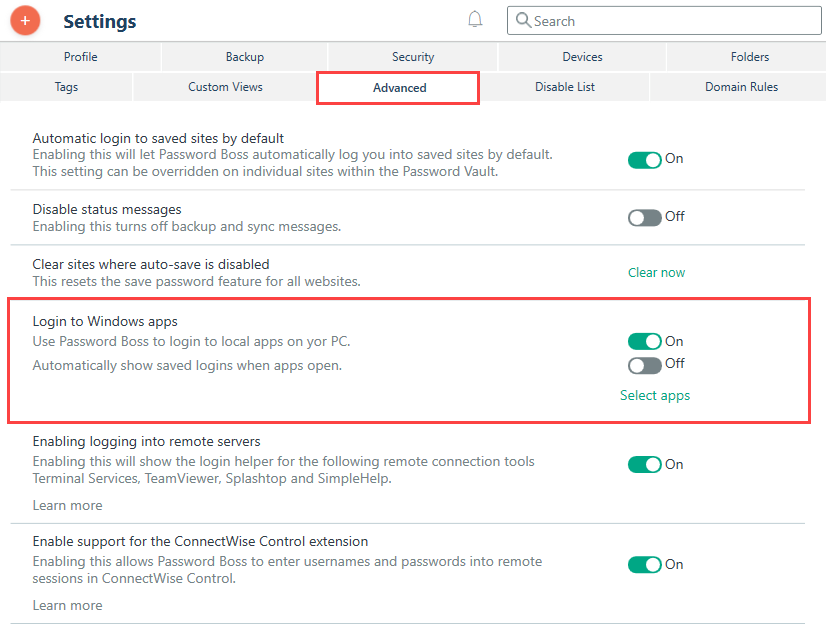
Wenn diese Funktion aktiviert ist, wird der Anmeldehelfer als grüner Kreis mit einer weißen Eule innerhalb von Windows-Anwendungen auf dem Anmeldebildschirm angezeigt.
Diese Funktion funktioniert, indem ein gespeichertes Website- oder Anwendungskennwort mit einer einzelnen Windows-Anwendung verknüpft wird.
Klicken Sie auf die Anmeldehilfe, um alle gespeicherten Passwörter anzuzeigen, die mit der Anwendung verknüpft sind. Klicken Sie auf den gewünschten Login, und Password Boss gibt den Benutzernamen und das Passwort automatisch ein.
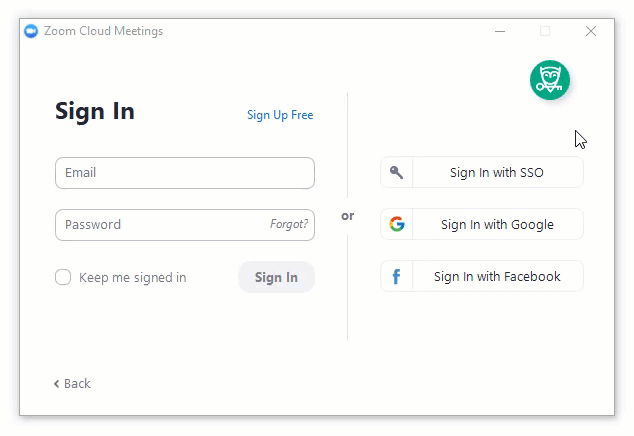
Verknüpfen eines Passworts mit einer App
Nachdem Sie diese Funktion aktiviert haben, müssen Sie beim ersten Öffnen einer App ein Passwort mit der Anwendung verknüpfen. Wenn Sie auf die Anmeldehilfe klicken, werden Sie aufgefordert, sich mit einem bereits in Password Boss gespeicherten Passwort anzumelden oder ein neues Passwort zu speichern.
- Wenn Sie sich mit einem bereits in Password Boss gespeicherten Passwort anmelden, wird ein Suchfeld angezeigt, in dem Sie das gespeicherte Passwort finden können.
- Wenn Sie ein neues Passwort speichern , fragt Password Boss , ob das neue Passwort sowohl für die Anmeldung bei einer Website als auch bei dieser Anwendung verwendet wird. Wenn es auch für diese App eine Website gibt, erstellt Password Boss ein Website-Passwort. Wenn es keine Website für die App gibt, erstellt Password Boss ein App-Passwort.
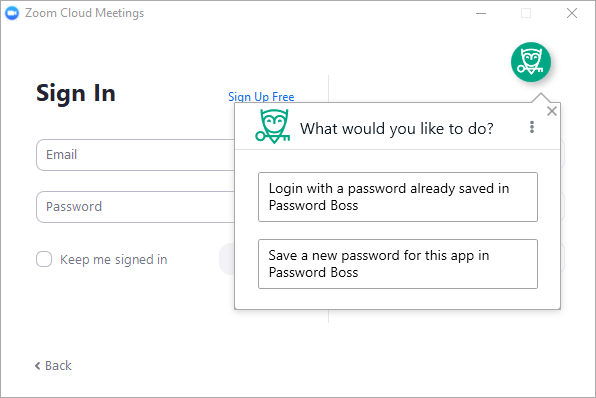
Ein zusätzliches Passwort mit einer App verknüpfen
Wenn Sie über mehrere Logins für eine App verfügen, können Sie mehrere gespeicherte Passwörter mit derselben App verknüpfen.
- Öffnen Sie die Windows-App.
- Klicken Sie auf die Anmeldehilfe , um das Fenster „Anmelden als ... “ aufzurufen.
- Klicken Sie auf das 3-Punkte-Symbol, um das Menü aufzurufen.
- Klicken Sie auf „Neues Konto hinzufügen“ und folgen Sie den Anweisungen.
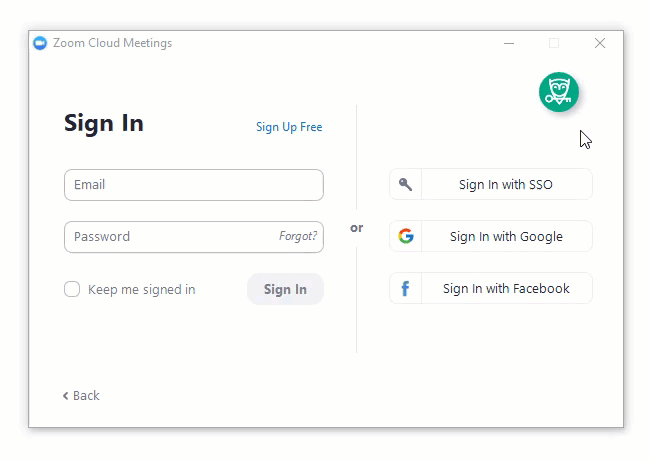
Aufheben der Verknüpfung eines Passworts
Wenn Sie die Verknüpfung zwischen einem in Password Boss gespeicherten Passwort und einer Windows-App entfernen müssen.
- Öffnen Sie das gespeicherte Passwort in Password Boss .
- Wenn ein Kennwort mit einer Windows-App verknüpft ist, wird auf dem Bearbeitungsbildschirm für ein gespeichertes Kennwort ein neues Feld mit dem Namen Windows-Anwendung angezeigt.
- Klicken Sie auf das X , um die Verknüpfung zur Windows-App zu entfernen und das Passwort zu speichern.
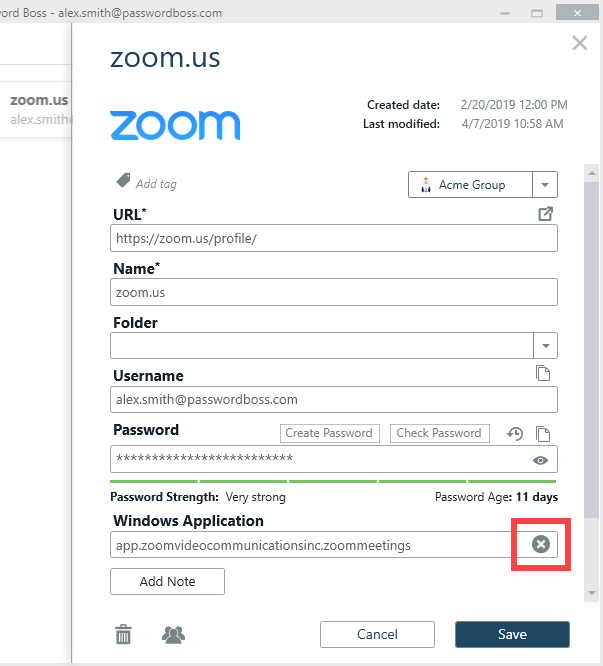
Fehlerbehebung
Wenn Sie auf eine Anwendung stoßen, bei der Password Boss die Anmeldeseite nicht ordnungsgemäß erkennt, informieren Sie bitte das Support-Team. Senden Sie bitte die folgenden Informationen an support@cyberfox.com :
- Anwendungsname und Versionsnummer
- Ein Screenshot der Anmeldeseite der Anwendung
- Ein Link zum Herunterladen der Anwendung